
L'iPad non si ripristina o non si aggiorna? 7 soluzioni per risolverlo

Il ripristino o l'aggiornamento dell'iPad con iTunes risolve rapidamente e gratuitamente tutti i tipi di problemi iOS o bug minori. iTunes è sempre una scelta meravigliosa per far uscire il tuo dispositivo dal problema ogni volta che il tuo iPad si blocca, diventa lento o sviluppa altri errori software. Tuttavia, cosa fare se l'iPad non si ripristina con iTunes? Hai qualche buona idea?
Se riscontri il problema con l'iPad che non si ripristina in questo momento, leggi i sette possibili metodi di seguito per risolvere il problema passo dopo passo.

Modo 1. Forza il riavvio dell'iPad e del computer
Modo 2. Aggiorna il software sul tuo Mac o PC
Modo 3. Cambiare un cavo USB o un computer diverso
Modo 4. Controllare il software di protezione del computer
Modo 5. Metti il tuo iPad in modalità di ripristino
Modo 6. Risolto il problema con l'iPad che non è in grado di ripristinare tramite uno strumento professionale (consigliato)
Modo 7. Contatta il supporto Apple
Quando l'iPad non può essere ripristinato con iTunes, il primo modo che ti viene in mente deve essere forzare il riavvio del dispositivo. Poiché il funzionamento varia a seconda dei diversi modelli di iPad, fare riferimento alle istruzioni riportate di seguito per riavviare l'iPad.
Forza il riavvio dell'iPad senza il tasto Home:
Forza il riavvio dell'iPad con il tasto Home:

Se iTunes è aggiornato sul tuo computer, la prossima cosa che devi fare è riavviare il computer. Per un PCWindows, fai clic sul pulsante Start nell'angolo in basso a sinistra > tocca il pulsante di alimentazione > Riavvia. Per un Mac, tocca l'icona Apple nell'angolo in alto a sinistra e seleziona l'opzione Riavvia nel menu a discesa.
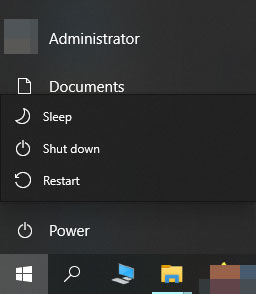
Bonus:
Vuoi sapere quanto tempo ci vorrà per ripristinare un iPhone su iTunes o iCloud? Puoi fare clic su questo post per ottenere suggerimenti utili.
Perché i miei contatti non vengono visualizzati sul mio iPhone? Come posso risolverlo? Diamo un'occhiata.
Se non aggiorni il software sul tuo PC o Mac da molto tempo, la versione obsoleta di iTunes non è in grado di ripristinare correttamente il tuo iPad. Per risolvere questo problema, puoi aggiornare la versione di iTunes sul tuo computer.
Su macOS X 10.11 e versioni successive:
In alternativa, puoi fare clic sul menu Apple nell'angolo in alto a sinistra >App Store > Aggiornamenti per aggiornare il software sul tuo Mac. Se è disponibile un aggiornamento di iTunes, premi Installa.
Su Windows PC:

Vedi anche:
Cerchi un modo per trasferire video da Mac a un iPad? Ecco 5 approcci fattibili come riferimento.
Non riesci a vedere il tuo iPhone su iTunes? Per risolvere questo problema, puoi leggere questo tutorial.
Se non è ancora stato possibile ripristinare l'iPad, prova a ripristinarlo utilizzando un cavo USB Apple o un computer diverso oppure passa a un'altra porta USB e non collegare la tastiera. Se il problema è correlato alla porta o al cavo, lo risolverai con successo. Altrimenti, continua a leggere i seguenti modi.
A volte, il software di sicurezza di terze parti interferisce con la connessione dell'iPad con iTunes. Pertanto, quando il tuo iPad Pro non si ripristina, dovrai anche controllare temporaneamente e uscire dal software antivirus sul tuo computer durante il ripristino o l'aggiornamento del tuo iPad.
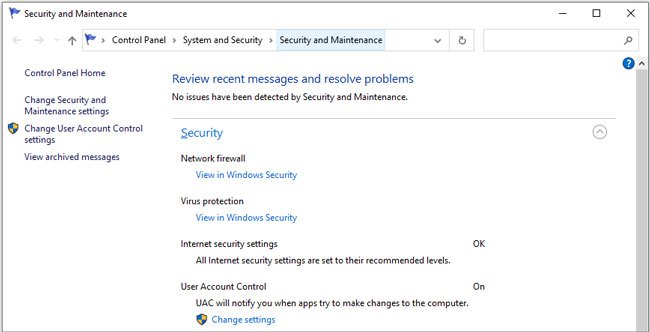
Per saperne di più:
Vuoi cambiare il formato video dell'iPhone in MP4? È facile. Vediamo questa guida.
È possibile disattivare Trova il mio iPhone senza l'ID Apple e la password se conosci questi trucchi.
Un altro modo per risolvere il problema dell'iPad che non si ripristina è ripristinare l'iPad in modalità di ripristino. Per cominciare, devi avviare il tuo iPad in modalità di ripristino.
1. Assicurati che il tuo Mac esegua il sistema operativo più recente. Se utilizzi iTunes, assicurati di aver installato l'ultima versione di iTunes.
2. Su macOS Catalina e versioni successive, apri il Finder. Su macOS Mojave o versioni precedenti o PC, esegui iTunes. Se iTunes è già aperto, chiudilo e riaprilo.
3. Collega il tuo iPad al computer e attendi fino a quando non viene visualizzata la schermata della modalità di ripristino:
Per un iPad senza tasto Home:

Per un iPad con tasto Home:
4. Individua il tuo iPad nella finestra di iTunes. Quando viene visualizzata l'opzione Ripristina o Aggiorna, selezionare Aggiorna. Quindi, attendi che il computer finisca di reinstallare il software senza cancellare i dati. Se il download richiede più di 15 minuti e l'iPad esce dalla schermata della modalità di ripristino, attendi fino al termine. Quindi, ripeti il passaggio 3.
5. Configura il tuo iPad una volta completato l'aggiornamento o il ripristino.
Le persone hanno anche bisogno di:
Fai clic su di esso e puoi trasferire facilmente i file da un PC a un iPad tramite un cavo USB.
Puoi utilizzare un'app di recupero affidabile per recuperare i tuoi iMessage su iOS dispositivi.
Supponiamo che i modi comuni non riescano a risolvere il problema dell'iPad che non si ripristina. In tal caso, ti consigliamo vivamente di riparare il sistema iPad . Lo strumento di riparazione del sistema iOS più professionale ti consente di risolvere un'ampia gamma di problemi di sistema iOS , incluso il mancato ripristino dell'iPad.
Le caratteristiche principali di iPad System Repair:
* Ripara il problema dell'iPad senza perdita di dati.
* Risolvi più di 30 tipi di problemi di sistema iOS in pochi clic: bloccati sul logo Apple / modalità di ripristino / modalità DFU, schermo bloccato, schermata blu / rossa / nera / bianca della morte, errore iTunes 4005/4013, problema di attivazione, ecc.
* Il piano di riparazione più semplice e sicuro per tutti i dispositivi iOS .
* Supporta tutti i modelli di iPad (compatibili coniOS 16), come il nuovo iPad mini/iPad 2021, iPad 8/7/6/5/4/3/2/1, iPad Pro 5/4/3/2/1, iPad Air 4/3/2/1, iPad mini 5/4/3/2/1, ecc.
Cosa fare quando il tuo iPad non si ripristina?
1. Installare ed eseguire il software sul computer. Quindi, collega il tuo iPad al computer utilizzando un cavo USB e seleziona Altri strumenti > iOS Ripristino del sistema sull'interfaccia.

2. Lascia che il programma rilevi automaticamente il problema dell'iPad. Dopo aver visualizzato il problema sull'interfaccia, tocca il pulsante Start per continuare.

3. Confermare le informazioni sul dispositivo sull'interfaccia e scegliere le informazioni corrette dai menu a discesa, se necessario. Successivamente, fai clic sul pulsante Ripara per iniziare a risolvere il problema del tuo iPad.

Potrebbero interessarti:
Guida completa su come correggere l'errore 4005 di iTunes o l'errore 4005 dell'iPhone
iPhone bloccato sulla schermata di ripristino? 6 semplici metodi qui
Se tutti i metodi di cui sopra non possono aiutarti, contatta il supporto Apple per assistenza o porta il tuo iPad all'Apple Store più vicino. Prima di effettuare la visita, assicurati di fissare un appuntamento in anticipo e di portare con te la ricevuta di acquisto se il tuo dispositivo è ancora in garanzia.
Sebbene il problema dell'iPad non si ripristini ti infastidisca molto, puoi facilmente risolvere il problema da solo con i metodi di risoluzione dei problemi di cui sopra. E puoi passare direttamente allo strumento intelligente Riparazione sistema iPad. Dopo la prova, scoprirai che ti farà risparmiare molto tempo per risolvere il problema e non causerà la perdita di dati. Inoltre, ha un tasso di successo molto più alto per portare il tuo iPad ad essere normale rispetto a qualsiasi altra soluzione comune.
Anche se fallisce, non è mai troppo tardi per inviare il tuo iPad all'Apple Store per una riparazione professionale. Che ne pensi?
Articoli Correlati:
L'iPhone non scorre per sbloccarsi? Ecco le correzioni
Come risolvere il problema dell'iPhone che non si ripristina con 6 modi?
13 semplici trucchi per l'errore 4013 o il codice di errore 4013 di iPhone/iPad